Негізгі бөлім.
Бағдарламаны орнату.
Жүйелік талаптар
Мұғалімнің компьютері (ең төменгі талаптар):
Процессор: Pentium III 800
Жад: 256 МБ немесе одан көп
Бейне карта: 8 МБ немесе одан көп
Дыбыс картасы: Дуплексті дыбыс картасы
Оқушы компьютері (ең төменгі талаптар):
Процессор: Pentium III 800
ЖЖҚ: 128 Мб немесе одан көп
Бейне карта: 8 МБ немесе одан көп
Дыбыс картасы: Дуплексті дыбыс картасы
Операциялық жүйе:
• Windows 2000 Professional/Server/Advanced Server• Windows XP
• Windows Server 2003
Windows Vista SP1, SP2
Windows 2008 SP1, SP2
Windows 7 (32/64-бит)
Информатика кабинетіндегі компьютерлердің орналасу тәсілі:
 1.1 сүрет.
1.1 сүрет.
Бірінші кезең – JoyClass бағдарламасын ең алдымен компьютерде орнатуға дайындау.
1. Бағдарламаны мұғалімнің компьютеріне орнату.
Бағдарламаны мұғалімнің компьютеріне орнату үшін, JoyClass файлын іске қосамыз. CRMS Setup.exe мұғалімі. Қош келдіңіз экраны пайда болады, әрі қарай
алғастыру үшін «Келесі» батырмасын басамыз.
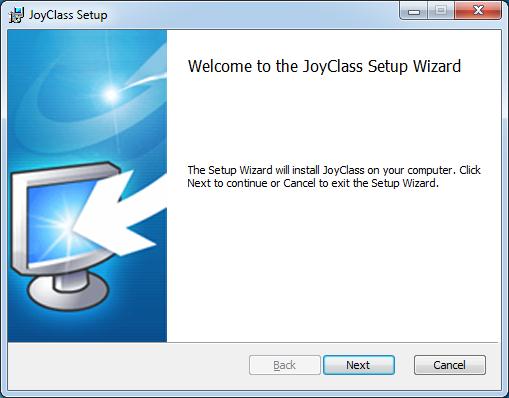 2.1 сурет
2.1 сурет
2. Бағдарламаны оқушының компьютеріне орнату.
JoyClass Student CRMS Setup.exe файлын іске қосамыз. Компьютеріңізге студент бағдарламасын орнату мұғалімнің компьютерінде бағдарламаны орнату рәсіміне ұқсас
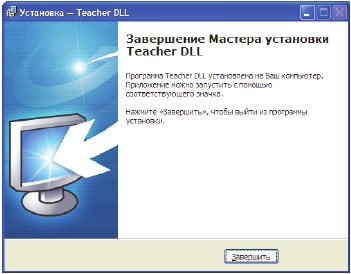 2.2 сурет. Орнатуды аяқтау
2.2 сурет. Орнатуды аяқтау
Бағдарламаның жұмыс үстеліндегі жарлығын басқаннан кейін JoyClass бағдарламасының алғашқы жұмыс беті ашылды.Бұл жерде оқушылардың жұмыс жасайтын компьютерлері тіркелген. Мұғалімнің аты әр студенттің экранында экранға шығады. Класс схемасы студенттердің компьютерлерінің белгішелерін көрсетеді, мысалы, бір белгіше бір студентті көрсетеді, қара белгіше студенттің мұғаліммен байланыспағанын білдіреді. Егер студенттің белгішесі жанып тұрса онда оның компьютері қосылған. Төмендегі кестеде оқушылардың түрлі белгішелері және оларға түсініктемелер көрсетілген.
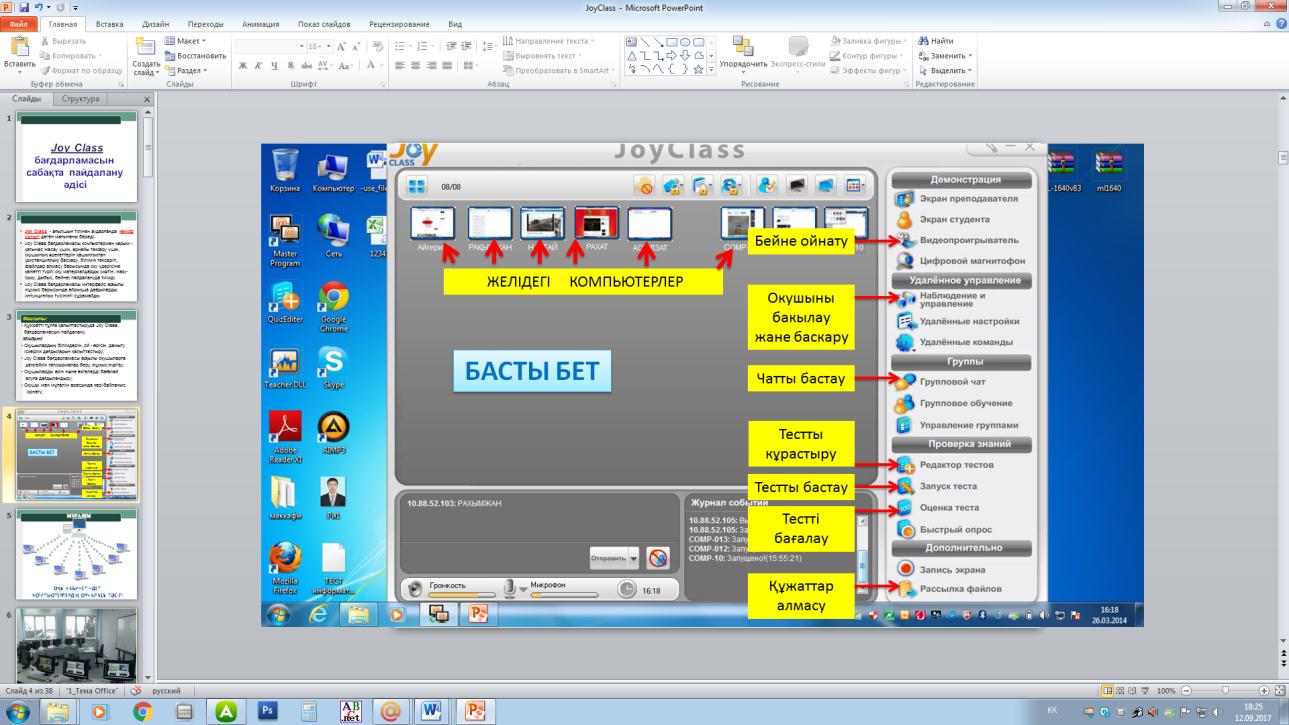 2.3 сурет
2.3 сурет
Екінші кезең-жұмыс беті төрт бөлікке бөлінген.
1. Басты бет
2. Пайдаланушының IP-адресі
3. Оқушылардың бағдарламаны ашып немесе шығып кеткендігі туралы хабарлама.
4. Бағдарламаны басқару бөлігі
Чатты бастау түймешесі-Бұл жерде студенттердің бір тобы «Групповой Чат» арқылы байланыса алады.Мұғалім топқа қосылып, әңгімеге қатыса алады.
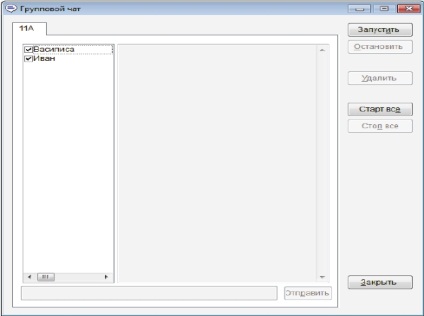 2.4 сурет. Топтық чат
2.4 сурет. Топтық чат
Тестті құрастыру түймешесі- Сынақ редакторы мұғалімге тест тапсырмаларын жасауға және түзетуге мүмкіндік береді.
Редакторда әртүрлі сұрақтар тобы бар. Әр топтың бірнеше тобы бар.
4 түрге бөлінеді:
1) бір жауаппен,
2)бірнеше жауаптар,
3)(иә / жоқ, шын / жалған)
4) жалпысұрақ (эссе, эссе).
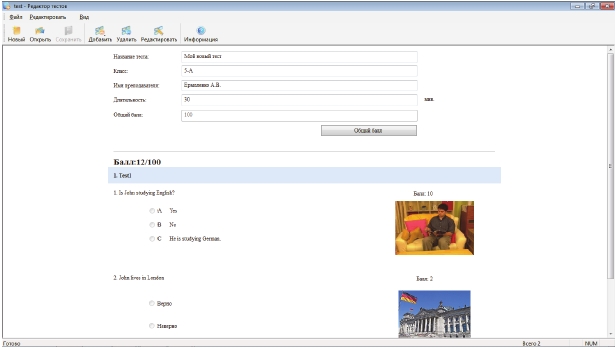 2.5 сурет. Сынау редакторы
2.5 сурет. Сынау редакторы
Осы түмешені басу арқылы сабақта алатын тест тапсырмасы енгізіледі.
Мысалы:
1.PowerPoint программасы не үшін керек?
А)Сурет салу үшін Б)Кино көру үшін
В)Көрме көрсету үшін Г)Текст жазу үшін

Бейне ойнату-Мұғалім өз компьютерінде файлдарды ойната алады және оларды бүкіл сыныпқа таратады. Оқушыларға медиа-файлдарды өздері жүктеуге мұқтаж емес. Деректер ағындық мультимедиа деректер түрінде желі бойынша тасымалданады.
Оқушыны бақылау жане басқару- «JoyClass» бағдарламасы мұғалімге оқушылардың экрандарын көруге мүмкіндік береді. Мұғалім терезе немесе толық экран режимінде бір мезгілде бірнеше экран немесе бір студенттік экран көре алады.
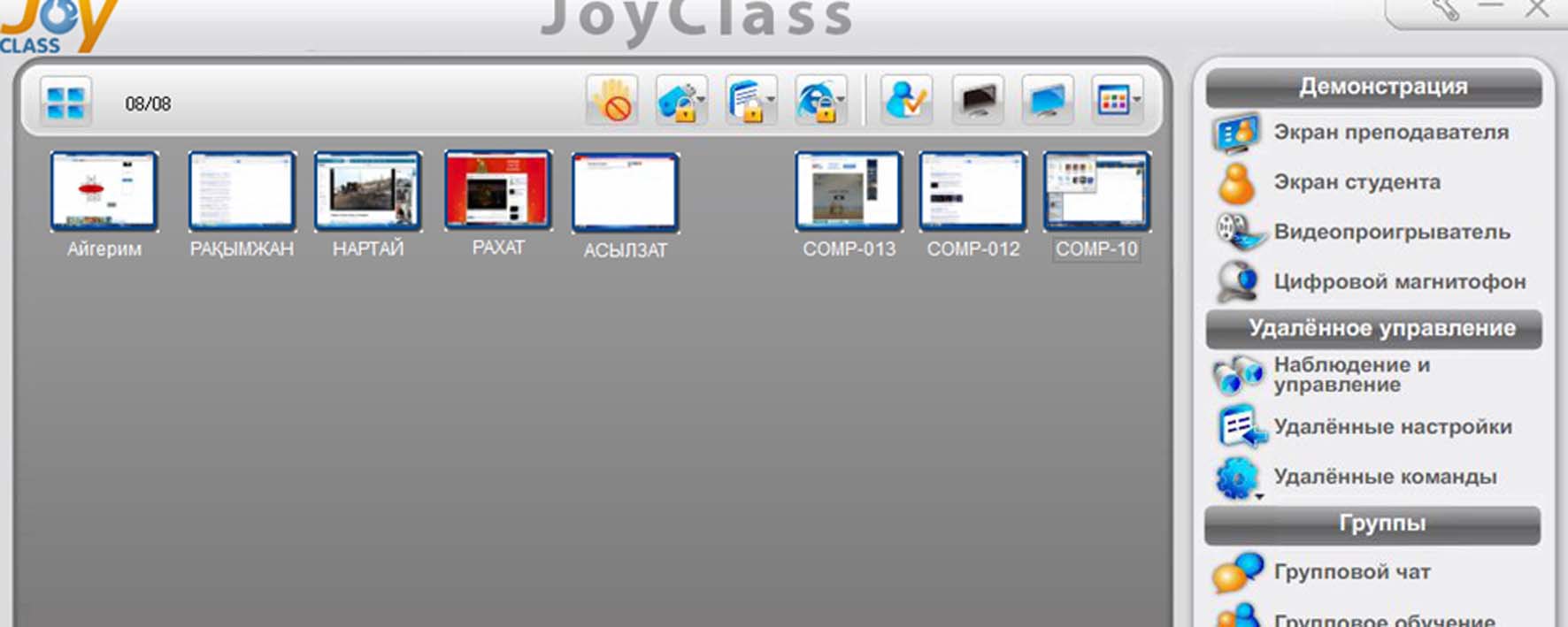 2.6 сурет. Бақылау және басқару
2.6 сурет. Бақылау және басқару
Тестті бағалау-Мұғалім аяқталған сынақтарды бағалап, нәтижелерін оқушыларға бере алады. «Бағалау редакторы» көмегімен. Мұғалім қолмен тек «жалпы сұрақтарды» бағалайды, онда дұрыс жауап көрсетілмейді. Барлық басқа сұрақтар жүйе арқылы автоматты түрде бағаланады. Ағымдағы күйді бағалау кезінде терезенің сол жағындағы тізімде көрсетіледі.
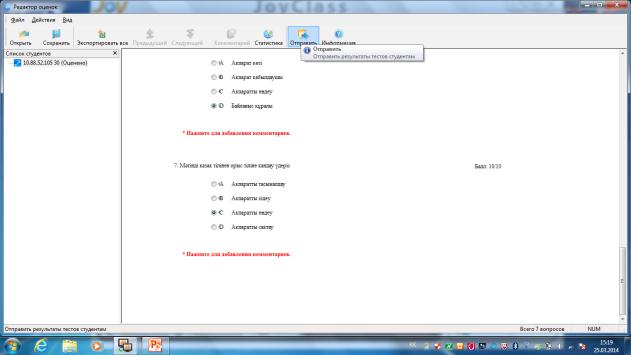
 2.7 сурет. Мұғалім тест нәтижесін оқушыға жіберуде.
2.7 сурет. Мұғалім тест нәтижесін оқушыға жіберуде.
Файлдарды тарату-Бағдарлама мұғалімге бір мезгілде бірнеше оқушыға файл немесе қалтаны жіберуге мүмкіндік береді. Жіберу алдында, файлдар жіберілетін қалтаны көрсетуге болады. Егер көрсетілген қалта болмаса, ол автоматты түрде жасалады. Егер мұндай файл немесе қалта бұрыннан бар болса, мұғалім оларды қайта жаза алады немесе файлды жіберуден бас тарта алады.
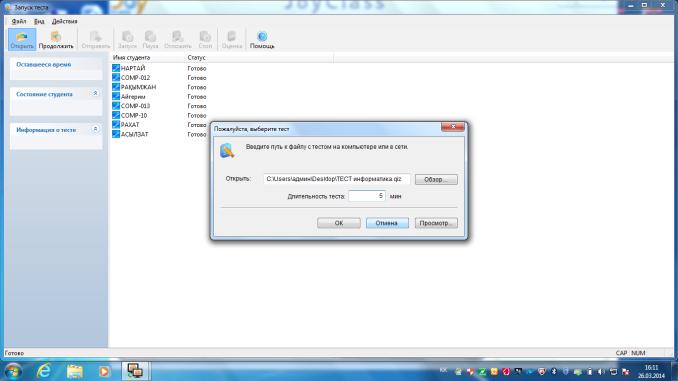
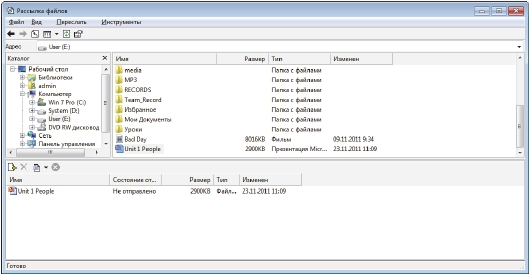
 2.8 сурет. Мұғалім мен оқушы байланысы
2.8 сурет. Мұғалім мен оқушы байланысы
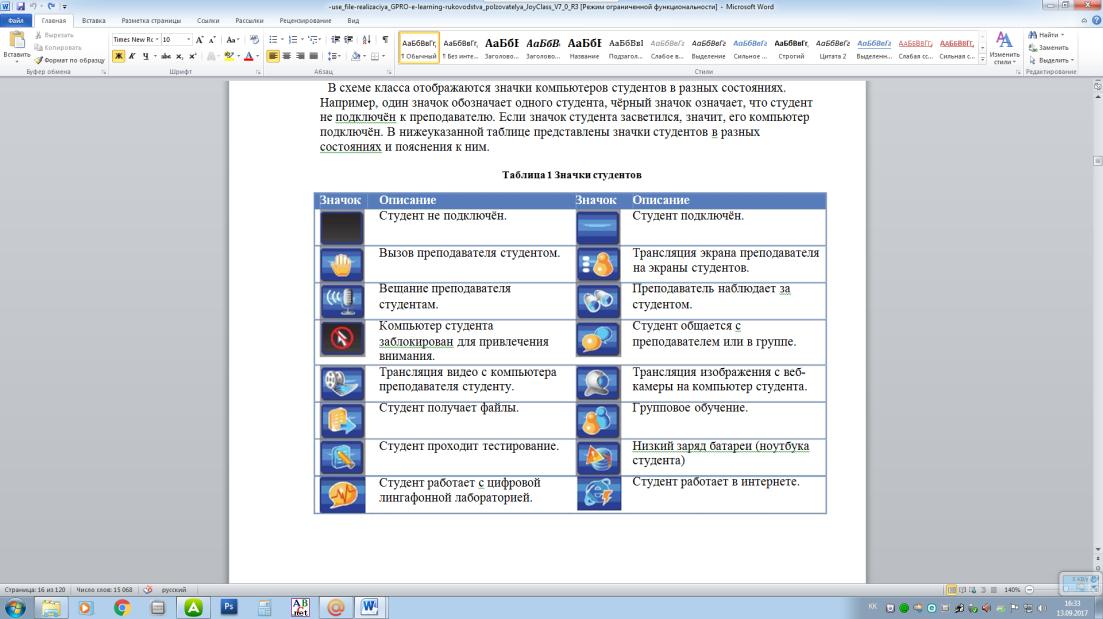 2.9 сурет. Оқушы белгісі
2.9 сурет. Оқушы белгісі
Мұғалімнің қоңырауы-Егер оқушыда сұрақтар болса және мұғалімнің көмегіне мұқтаж болса, олар «Мұғалімнің міндеті» функциясын қолдану арқылы оның назарын аудара алады. Бұл функцияны қолдану арқылы студенттің белгішесі
келесідей болады:  Мұғалім оқушыға көмек бере алады.
Мұғалім оқушыға көмек бере алады.
Жұмыс нәтижесі
Мен жетекшіммен бірге 6 «А» сыныбына JoyClass бағдарламасын қолданып тест алған болатынбыз. Алынған тест тапсырмасы сәтті және нәтижелі болып аяқталды. Оқушыларға бағдарлама тиімді болды, барлығы уақытқа сәйкес жұмыс жасады. Мектептің 6 «А» сынып оқушысы Арман Жанерке JoyClass бағдарламасында алынған тесттің оң нәтижелі болғанын атап айтты.

• Күтілетін нәтиже:
• Оқушылардың жас ерекшелігі мен қабілеттеріне қарай тапсырмалардың берілуі, орындалуы, бағалануы;
• Оқушыларды суммативті бағалауда нақтылыққа қол жеткізеді;
• Бірнеше тақырыпты меңгере алмай қалған оқушылармен осы бағдарлама арқылы жұмыс нәтижелері;